اسکائپ سے ویڈیو کال کیسے ریکارڈ کی جاسکتی ہے؟
اسکائپ میں بذات خود ایسا کوئی فیچر موجود نہیں کہ آپ اس سے کی جانے والی فون کالز یا ویڈیو کالز کو ریکارڈ کرسکیں۔ البتہ ایسے تھرڈ پارٹی سافٹ ویئر موجود ہیں جن کے ذریعے یہ کام کیا جاسکتا ہے۔
یہ سافٹ ویئر تعداد میں کئی ہیں لیکن ان میں سے اکثر مفت نہیں اور جو مفت ہیں وہ محدود مدت کی ویڈیوز یا کالز ریکارڈ کرسکتے ہیں۔ ایسا ہی ایک سافٹ ویئر Free Video Call Recorder For Skype ہے۔
آپ کے علم میں یہ بات ہونی چاہئے کہ بغیر اجازت کسی کی ویڈیو ریکارڈ کرنا غیر قانونی عمل ہوسکتا ہے۔ اس لئے آپ جب اسکائپ سے کسی کی ویڈیو ریکارڈ کررہے ہوں تو اسے ضرور مطلع کردیں۔
آپ اسے درج ذیل ربط سے ڈاؤن لوڈ کرسکتے ہیں:
اس سافٹ ویئر کی انسٹالیشن کے دوران اپنی آنکھیں کھلی رکھیں کیونکہ یہ کئی ٹول بار اور اوپرا ویب براؤزر بھی انسٹال کرنے کی کوشش کرتا ہے۔ انسٹالیشن کے ہر مرحلے پر آپ Custom انسٹالیشن منتخب کریں اور تمام غیر ضروری ٹول بارز اور سافٹ ویئرز کے چیک باکسز کو اَن چیک کردیں۔ اس سے کوئی بھی اَن چاہا سافٹ ویئر انسٹال نہیں ہوسکے گا۔ انسٹالیشن سے پہلے اسکائپ کو بند کردیں۔
اس کا استعمال بے حد آسان ہے۔ اسکائپ سائن اِن کرنے کے بعد آپ اسے چلائیں اور اس میں نظر آنے والے لال رنگ کے ریکارڈ بٹن پر کلک کریں۔
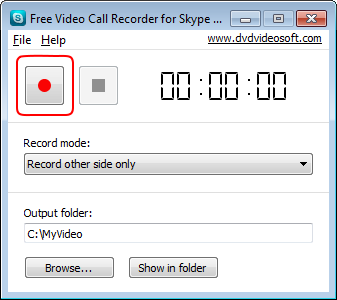
آپ چاہیں تو ریکارڈ موڈ میں سے آپشن منتخب کرکے اپنی اور جسے کال کررہے ہیں ان کی مشترکہ ویڈیو، صرف دوسری جانب کی ویڈیو یا صرف آواز ریکارڈ کرسکتے ہیں۔
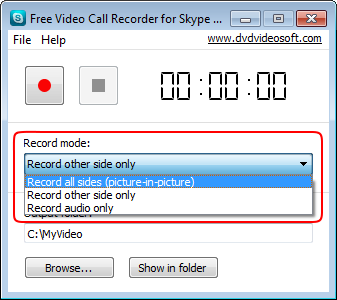
یہ ریکارڈنگ کہاں محفوظ کی جائے یہ سیٹنگ بھی آپ اپنی پسند سے کر سکتے ہیں:
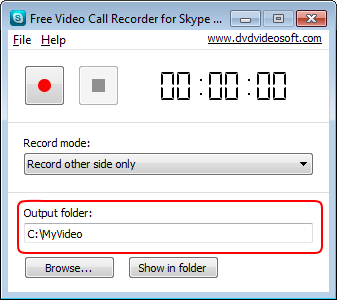
ریکارڈنگ کے دوران آپ جب چاہیں ریکارڈنگ کو نہ صرف عارضی طور پر روک سکتے ہیں یعنی pause کر سکتے ہیں بلکہ اسٹاپ کے بٹن پر کلک کر کے ریکارڈنگ کا اختتام بھی کر سکتے ہیں:
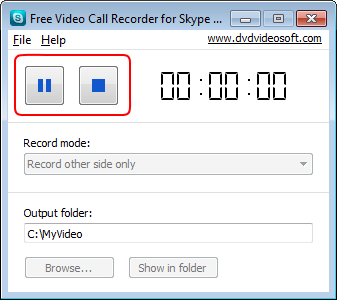
ریکارڈنگ کو کہاں محفوظ کیا گیا ہے یہ جاننے کے لیے ’’شو ان فولڈر‘‘ کے بٹن پر بھی کلک کیا جا سکتا ہے۔
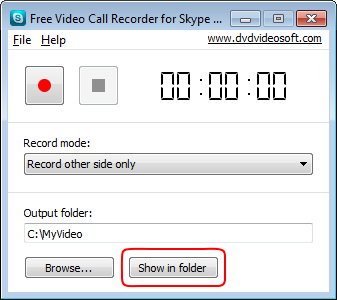
چند بار کی ٹیسٹنگ سے آپ اس سافٹ ویئر کے استعمال میں مہارت حاصل کرلیں گے۔
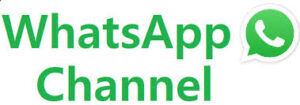

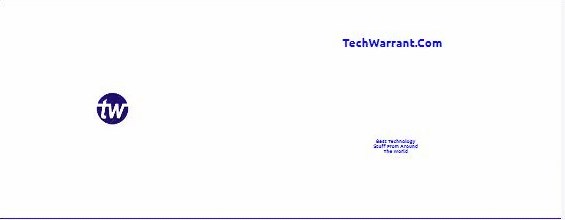
Comments are closed.